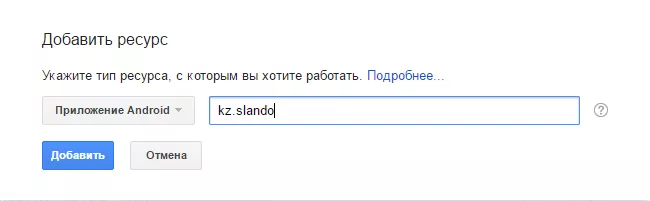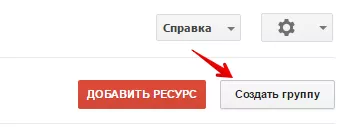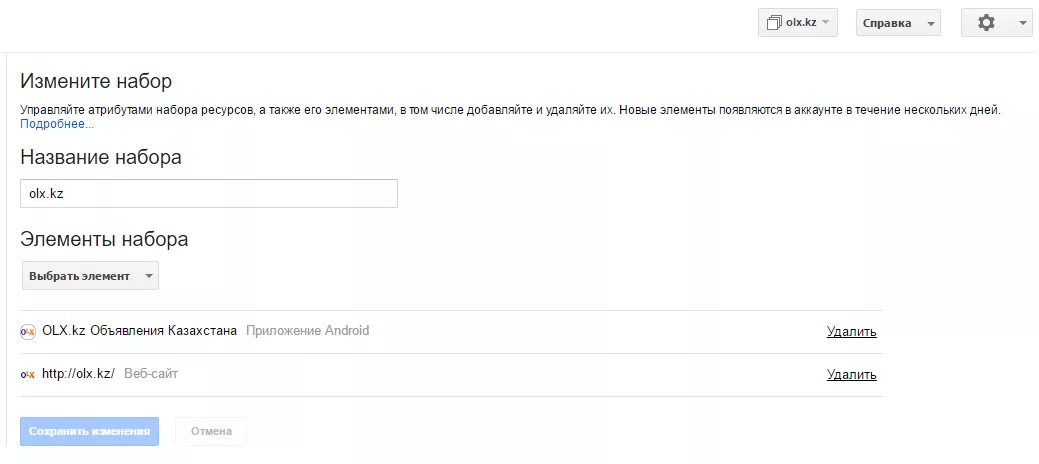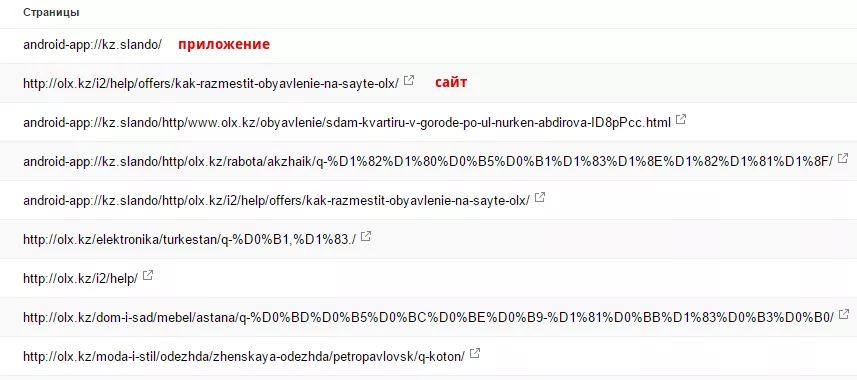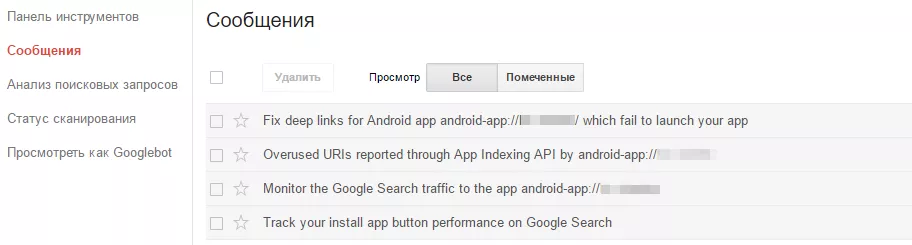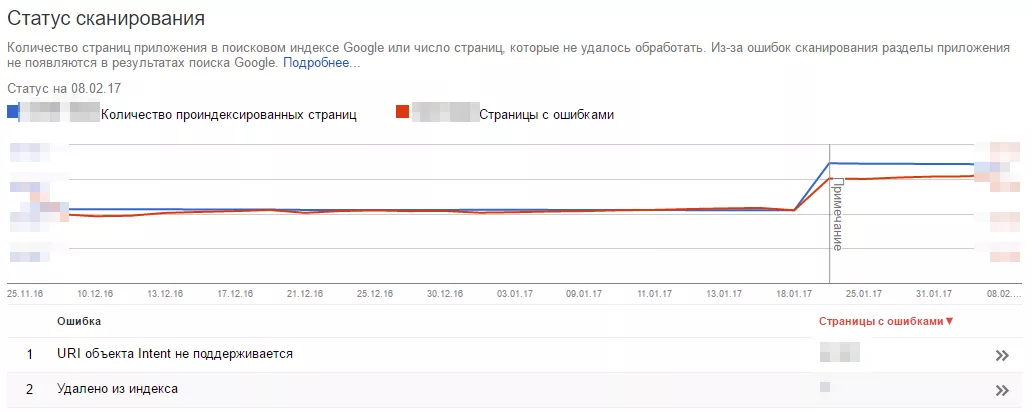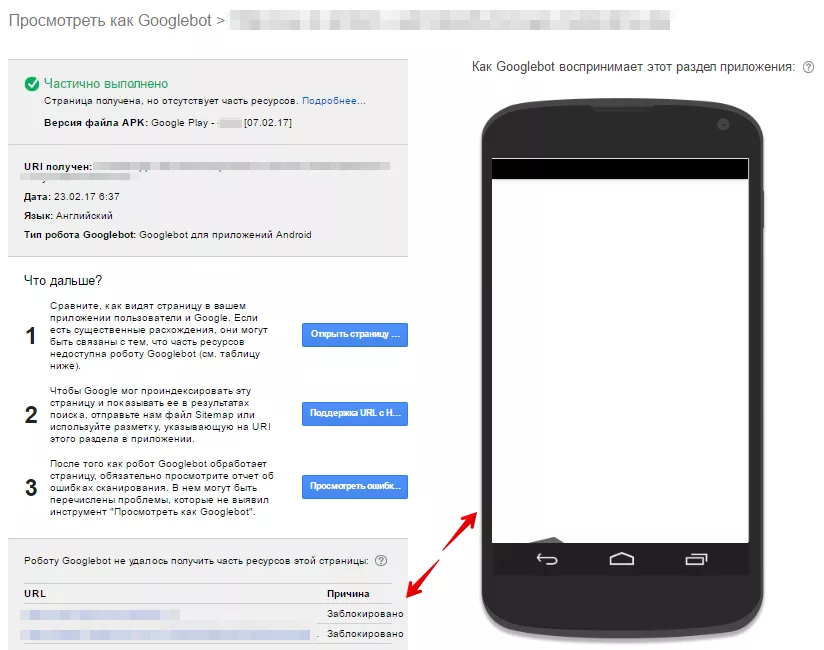Продвижение мобильных приложений: анализируем данные в Search Console
Мы уже писали, как
Как добавить приложение в Search Console
Еще в 2014 году Google начала сканировать мобильные приложения и показывать их в выдаче мобильного поиска. Это позволило владельцам приложений с достаточным количеством контента полноценно работать с поисковой выдачей и оптимизировать страницы приложений.
Читайте больше про общие черты
Добавить приложение в Search Console можно только с аккаунта владельца приложения в Google Developer Console.
Нажимаем кнопку «Добавить ресурс» на главной странице Search Console, выбираем тип ресурса «Приложение Android» и указываем адрес приложения. К сожалению, iOS приложения добавить пока нельзя.
Добавление приложения в Search Console
После добавления в консоль владелец может открыть доступ к приложению любому аккаунту Google.
Связываем приложение с сайтом
Чтобы в мобильном поиске для пользователей, у которых установлено приложение, отображались страницы приложения вместо страниц сайта, привяжите сайт к приложению.
Создаем набор ресурсов для одного проекта
В Search Console очень удобно смотреть аналитику сразу по нескольким ресурсам одного проекта. Чтобы получить общие отчеты, нужно создать группу ресурсов.
Ресурс — приложение или сайт, добавленные в Search Console. Сайт может быть добавлен с разными вариациями хоста и протокола. Например, http://site.com, https://site.com, http://www.site.com.
Для этого нажимаем «Создать группу» на главной странице.
Кнопка «Создать группу» в Search Console
Дальше выбираем ресурсы сайта и приложения.
Пример набора ресурсов для olx.kz
Информация в отчетах появится не сразу. Обычно на следующий день после создания набора.
Даже если один из ресурсов был добавлен в Search Console давно, исторические данные не будут показаны в отчетах, только с даты создания набора.
Пример сводного отчета по страницам. В списке страницы сайта и приложения
Зачем использовать Search Console для приложений?
Смотреть сообщения об ошибках
Search Console сообщает о важных изменениях или системных ошибках. Все уведомления собраны в разделе «Сообщения».
Пример сообщений в интерфейсе Search Console
Стоит регулярно просматривать сообщения, а также настроить отправку на свою почту, чтобы оперативно вносить нужные изменения.
Настройка отправки оповещений на почту
Проверять статус сканирования страниц
Чтобы приложение отображалось в поиске Google, нужно настроить его индексацию. Инструкции по настройке индексации для приложений Android можно найти на Firebase App Indexing.
Search Console показывает ошибки, из-за которых страницы не отображаются в поиске.
Пример отчета «Статус сканирования»
Пример описания ошибки «Удалено из индекса» в отчете по сканированию
Провести анализ поисковых запросов
Вы можете проанализировать эффективность поисковых запросов и страниц приложения в разделе «Анализ поисковых запросов».
Это очень полезная фишка для фильтрации внешнего вида приложения в поиске. Можно выделить запросы, по которым показывается кнопка установки приложения.
Фильтры по виду в поиске
Просмотреть как Googlebot
Чтобы проверить, как Google обрабатывает URI (идентификатор ресурса) приложения, используйте инструмент «Посмотреть как Googlebot».
URI приложения — универсальный код. Он может относиться к самому приложению или глубокой ссылке (deep link) в нем. Это то же, что и адрес сайта, только в другом формате.
URI Android приложения отображается в формате: android-app://{package_id}/{scheme}/{host_path}
Пример: android-app://kz.slando/http/olx.kz/transport/
Обязательно нужно проверять блокировку ресурсов для бота Google. Из-за этого может не отображаться или не сканироваться контент.
Пример ошибки отображения контента из-за заблокированных ресурсов
Выводы
Как настроить связку с Search Console:
- Настройте сканирование приложения.
- Добавьте приложение с помощью вашего аккаунта Google Play.
- Свяжите приложение с сайтом.
С помощью Search Console вебмастер может:
- Смотреть аналитику сразу по нескольким ресурсам одного проекта.
- Быстро узнавать о важных изменениях или системных ошибках в приложении.
- Анализировать эффективность поисковых запросов и страниц приложения.
- Проверять, как Google обрабатывает URI приложения.
Netpeak запустил новую услугу «ASO с оплатой за результат» — заказывай через форму:
Свежее
Zero-click поиск: что это такое и как он влияет на видимость бренда
Уменьшение количества кликов не означает исчезновение бренда из поля зрения клиентов. Рассказываем, как использовать AI Overview для управления репутацией бренда.
ORM в Reddit: почему реальные отзывы важнее SEO-статей и как с ними работать в контексте вашего бизнеса
Почему пользователи доверяют Reddit больше, чем SEO-контенту, и как объединить реальные отзывы из сообщества и классические статьи в единую ORM-стратегию
Что такое UX-дизайн и почему он важен для вашего бизнеса
Почему удобство часто важнее красоты, какие принципы лежат в основе качественного UX и как продуманный пользовательский опыт помогает бизнесу увеличивать продажи